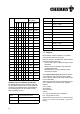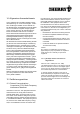User's Manual
7
Tastatur/Maus zurücksetzen
1 Nehmen Sie die Batterien aus der Tastatur und
der Maus.
2 Legen Sie die Batterien wieder in die Tastatur
und die Maus ein.
3 Stellen Sie die DIP-Schalter der Sendefrequen-
zen auf Kanal 17 ein. Siehe 7 "Sendefrequenz
einstellen".
10 Hilfe im Problemfall
10.1 Tastatur und Maus funktionieren nicht
1 Wenn Sie mehrere Sets (Tastatur und Maus) in
einem Raum betreiben, oder um Interferenzen
zu Wireless LAN oder anderen 2,4-GHz-Gerä-
ten zu vermeiden, ist es sinnvoll die Sendefre-
quenz zu ändern. Die Frequenzen von Tastatur
und Maus müssen übereinstimmen, sollten aber
möglichst weit von denen anderer Geräte abwei-
chen.
2 Verwenden Sie einen anderen USB-Anschluss
am PC.
3 Testen Sie den Empfänger an einem anderen
PC, um sicherzustellen, dass der Empfänger
funktioniert.
4 Setzen Sie die Verschlüsselung in den Ausliefe-
rungszustand zurück. Siehe 9 "Geräte in Auslie-
ferungszustand zurücksetzen".
5 Aktivieren Sie die Verschlüsselung.
Siehe 6.1 "Verschlüsselung aktivieren".
6 Prüfen Sie, ob auf dem PC bereits Software für
eine Tastatur/Maus vorhanden ist und deinstal-
lieren Sie diese.
10.2 Nur Tastatur oder Maus funktionieren
nicht
1 Prüfen Sie, ob die Batterien korrekt eingelegt
sind.
2 Prüfen Sie, ob die Batterien geladen sind.
Siehe 4 "Batterien aufladen".
3 Prüfen Sie, ob die Sendefrequenz von Tastatur
und Maus übereinstimmen.
Siehe 7 "Sendefrequenz einstellen".
4 Aktivieren Sie die Verschlüsselung.
Siehe 6.1 "Verschlüsselung aktivieren".
10.3 Cherry-Software KeyM@n funk-
tioniert nicht
1 Prüfen Sie, ob auf dem PC bereits Software für
eine Tastatur/Maus vorhanden ist und deinstal-
lieren Sie diese.
2 Prüfen Sie, ob der angemeldete Benutzer am
PC die Rechte hat, die Software zu installieren
(Beispiel: Administratorrechte bei Windows 2000
und XP).
3 Prüfen Sie, ob Ihr Betriebssystem von der Soft-
ware unterstützt wird.
11 Tipps
11.1 Standsicherheit erhöhen
➤ Klappen Sie die Aufstellfüße an der Rückseite
der Tastatur seitlich aus, damit sie stabil steht.
11.2 Reinigung der Geräte
Vorsicht!
Beschädigung durch aggressive Reinigungsmittel
oder Flüssigkeit in der Tastatur
1 Verwenden Sie zur Reinigung keine Lösungs-
mittel wie Benzin oder Alkohol und keine Scheu-
ermittel oder Scheuerschwämme.
2 Verhindern Sie, dass Flüssigkeit in die Geräte
gelangt.
3 Entfernen Sie nicht die Tastkappen der Tastatur.
1 Schalten Sie den PC aus.
2 Reinigen Sie die Geräte mit einem leicht feuch-
ten Tuch und etwas mildem Reinigungsmittel
(z. B.: Geschirrspülmittel).
3 Trocknen Sie die Geräte mit einem fusselfreien,
weichen Tuch.
11.3 Entsorgung
➤ Entsorgen Sie die Batterien und die Geräte ent-
sprechend den örtlichen Vorschriften.